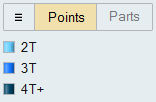点焊
点焊是通过在零件的特定位置进行焊接而将其连接在一起。

- 在模型上点击多个零件紧密邻近(根据搜索距离)的位置。
- 在 Inspire 或 CAD 模型上选择点
- 从将自动创建点焊的 .csv 文件导入点
将光标移动到“点焊”工具上后,点击出现的 ![]() 卫星图标,即可查看所有点焊的列表。
卫星图标,即可查看所有点焊的列表。
- 当零件点焊在一起时,曲面之间的接触由绑定接触转变为接触。
- 点焊既可用于曲面,也可用于实体。实体使用 SimSolid 求解器,曲面使用 OptiStruct 求解器。SimSolid 仅支持 2T 个焊接。可以在“偏好设置”中设置求解器,路径为:。
创建点焊
选择该工具,然后点击模型创建一个点焊。
- 如果选中了操作栏上的“零件”,但没有选中点焊,当您选中一个零件后,会将该零件从模型的所有点焊中删除。
- 使用“点焊”表格或“模型浏览器”可以将点焊整理成组。组创建完成后,您可以在不同的组之间移动点焊,但每个点焊只能放入一个组中。
- 如果您创建了一个只包含点的零件,并在“点焊”工具打开的情况下在“模型浏览器”中选中了该零件,则将会在所有点上创建点焊。
小对话框选项
创建后使用小对话框中的选项来修改点焊。
- 移动焊缝:使用“移动”工具移动选中的点焊。这仅在平面几何上有效。
- 焊缝直径:在文本框中输入直径。应用于所有选中的点焊。
搜索距离
搜索距离可确定要将哪些零件包括在点焊中。
点击操作栏上的寻找选项  菜单,以更改“搜索距离”。
菜单,以更改“搜索距离”。

搜索距离的起点是所选的用于创建点焊的点或位置。对于远处的点,投射到距离最近的零件上的点将作为起始位置。
“点焊”表格
“点焊”表格会列出您模型中的所有点焊。它可以用来更改焊缝直径和分配的材料,或者以 .csv 格式导入/导出指定的点焊点。
此外,您还可以使用该表格创建点焊,然后将其整理成焊缝组。点击“点焊”工具上的 ![]() 卫星图标以显示表格。
卫星图标以显示表格。
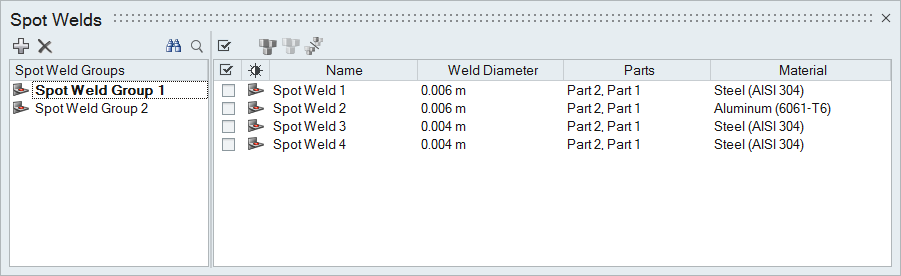
图 1. “点焊”表格
表数据可以通过下列操作进行编辑:
| 要 | 则 |
|---|---|
| 重命名点焊 | 选中表中的单元格,然后再次点击使字段进入可编辑状态。 |
| 更改材料 | 选中表中的单元格,然后从列表中另选择一种类型。 |
| 列排序 | 点击列标题。重复点击可在升序和降序之间切换。 |
| 添加或删除列 | 右击列标题。 |
| 创建点焊组 | 点击  图标。 图标。 |
| 将点焊移动到另一组 | 选中点焊旁边的复选框,然后右击并从右键菜单中选中移动至...。 |
| 导入点焊将被自动创建的点 | 首先,根据模板创建一个 .csv 文件。
|
| 导出模型中点焊所在的点 |
|
样本 CSV 文件
创建为点焊导入点的 .csv 文件时,请将此样本用作模板。
Altair Inspire 20xx build xxxxx
unit: MKS ( m kg N s) [ Length: m ]
Spot Welds
Group Name,Name,X-Pos,Y_Pos,Z_Pos,Layers,Diameter
62110,Spot Weld 2735,-0.520911,3.583000,0.208003,2T,0.006000
62110,Spot Weld 2736,-0.520911,3.557000,0.208003,2T,0.00600
鼠标控制和键盘快捷键
| 要 | 则 |
|---|---|
| 选择多个点 | 按住 Ctrl 键并用鼠标左键单击,或使用框选在所有选中的点上创建焊缝。 |
| 选择要包含的曲面零件 | 按住 Ctrl 键并左击一个零件,将其添加到点焊中或从点焊中删除。 |
| 取消选中所有点焊 | 左键单击模型视窗中的任意空白处。 |
| 删除点焊 | 选中一个点焊并按 Delete 键。 |
| 退出工具 | 鼠标右击划过勾选标记以退出,或双击鼠标右键。 |